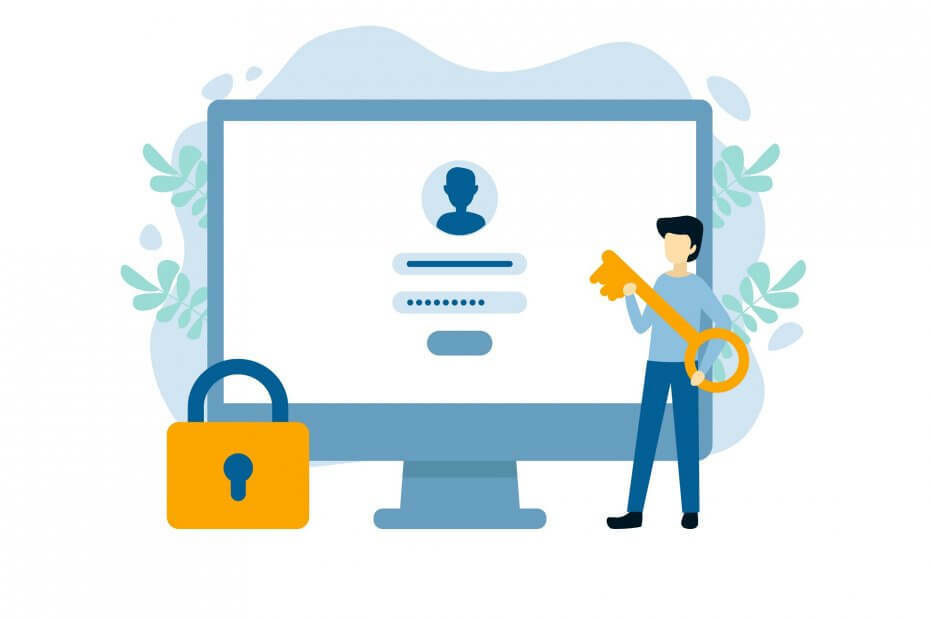- Un cititor de card SD care nu funcționează pe Windows 10 vă va împiedica să accesați datele sale.
- Executarea instrumentului de depanare Windows ar trebui să rezolve această problemă.
- Asigurați-vă că actualizați sistemul și driverele sale utilizând un actualizator de drivere terță parte.
- Testați întotdeauna cardul SD pe un alt dispozitiv pentru a vedea dacă funcționează corect.

Acest software vă va menține drivere în funcțiune, astfel vă va proteja de erorile obișnuite ale computerului și de defecțiunile hardware. Verificați acum toate driverele în 3 pași simpli:
- Descărcați DriverFix (fișier descărcat verificat).
- Clic Incepe scanarea pentru a găsi toți driverele problematice.
- Clic Actualizați driverele pentru a obține versiuni noi și pentru a evita defecțiunile sistemului.
- DriverFix a fost descărcat de 0 cititori luna aceasta.
Există multe erori diferite legate de Windows 10 și, în trecut, am acoperit erori similare legate de
Carduri SD nefiind recunoscut de Windows 10. Iată acum câteva remedieri pentru problemele cardului Micro SD.Sunt multi Windows 10 utilizatorii se plâng de diferite erori și acum încercăm să găsim o soluție pentru problemele legate de cardurile Micro SD care nu sunt recunoscute.
Iată ce a spus unul dintre utilizatorii afectați:
„Având aceeași problemă după reinstalarea Win 8 din cauza virusului scorpion pe care nu am putut să-l elimin. Acum nu recunosc cardurile SD de la camera mea. Nu sunt sigur că driverele sunt potrivite pentru dispozitiv, dar nu mi-am dat seama ce ar trebui să fie. Știe cineva unde aș găsi cititorul SD în managerul de dispozitive? ”
Ce trebuie să fac dacă cardul meu SD nu este recunoscut în Windows 10?
- Rulați instrumentul de depanare
- Actualizați driverele
- Verificați dacă există actualizări Windows
- Schimbați litera de unitate
- Verificați cardul SD pe alt computer
Cum remediez cardul micro SD dacă nu este recunoscut de Windows 10?
1. Rulați instrumentul de depanare
- apasă pe Tasta Windows + S și tastați Depanare.
- Click pe Depanare sub Setări.
- După aceea, du-te la Depanatoare suplimentare.

- Căutați cel de care aveți nevoie, apoi faceți clic pe el.
2. Actualizați driverele
- Descarca driverele de pe site-ul producătorului și le instalează în modul de compatibilitate.
- Faceți clic dreapta pe driver Înființat fișier și selectați Proprietăți, apoi selectați Compatibilitate filă.
- Selectați Rulați acest program în modul Compatibilitate și selectați versiunea anterioară de Windows acceptată de software din lista derulantă.
- După aceea faceți clic pe aplica și O.K, și instalați driverul.
- Apoi reporniți computerul și verificați dacă funcționează.
Actualizați driverele automat
Actualizarea manuală a driverelor poate fi foarte enervantă, așa că vă recomandăm un instrument terță parte care vă poate actualiza automat driverele. Astfel, veți preveni pierderea fișierului și chiar deteriorarea permanentă a computerului.
Nu numai că acest software vă va actualiza driverele, ci va căuta în mod constant versiuni mai noi de la sine, deci nu trebuie să vă faceți griji cu privire la acest lucru.
 De cele mai multe ori, driverele generice pentru hardware-ul și perifericele computerului dvs. nu sunt actualizate corect de sistem. Există diferențe cheie între un driver generic și un driver al producătorului.Căutarea versiunii de driver potrivite pentru fiecare componentă hardware poate deveni plictisitoare. De aceea, un asistent automat vă poate ajuta să găsiți și să vă actualizați sistemul de fiecare dată cu driverele corecte și vă recomandăm cu tărie DriverFix.Urmați acești pași simpli pentru a vă actualiza în siguranță driverele:
De cele mai multe ori, driverele generice pentru hardware-ul și perifericele computerului dvs. nu sunt actualizate corect de sistem. Există diferențe cheie între un driver generic și un driver al producătorului.Căutarea versiunii de driver potrivite pentru fiecare componentă hardware poate deveni plictisitoare. De aceea, un asistent automat vă poate ajuta să găsiți și să vă actualizați sistemul de fiecare dată cu driverele corecte și vă recomandăm cu tărie DriverFix.Urmați acești pași simpli pentru a vă actualiza în siguranță driverele:
- Descărcați și instalați DriverFix.
- Lansați software-ul.
- Așteptați detectarea tuturor driverelor defecte.
- DriverFix vă va arăta acum toți driverele care au probleme și trebuie doar să le selectați pe cele pe care le-ați dori să le remediați.
- Așteptați ca aplicația să descarce și să instaleze cele mai noi drivere.
- Repornire computerul dvs. pentru ca modificările să aibă efect.

DriverFix
Păstrați drivere componente PC funcționează perfect, fără a pune computerul în pericol.
Vizitati site-ul
Disclaimer: acest program trebuie actualizat de la versiunea gratuită pentru a efectua unele acțiuni specifice.
3. Verificați dacă există actualizări Windows
- apasă pe Tasta Windows + S și căutați Setări.
- Click pe Actualizări și securitate.
- Apoi selectați Actualizări Windows, și Verifică pentru actualizări.

- Permiteți sistemului să scaneze și să instaleze orice actualizări necesare.
Uneori, tot ce trebuie să faceți este să instalați cele mai recente actualizări Windows, deoarece acestea repară de obicei erori și se ocupă de probleme.
4. Schimbați litera unității
- Mergi la Managementul computerelor atunci Gestionarea discului, unde veți găsi Cititor de carduri.
- Mergi la Panou de control, atunci Sistem și securitate, și Instrumente administrative.
- Click pe Instrumente administrative, apoi faceți clic pe Managementul computerelor.
- În panoul din stânga, sub Depozitare, Click pe Gestionarea discului.
- Ta Cititor card SD ar trebui să apară acolo, așa că va trebui Click dreapta pe el.
- Acum, din meniul pop-up alegeți Schimbați scrisoarea și căile de unitate ... sau Adăugați o scrisoare de unitate.
- Apoi atribuiți-i o scrisoare de unitate.
- Ta card SD cititorul ar trebui să apară când faceți dublu clic pe pictograma computerului.
- Cu toate acestea, aveți grijă, este posibil să pierdeți date de pe cardul SD.
5. Verificați cardul SD pe alt computer
În cazul în care nu reușiți să remediați fișierul Cardul SD nu este detectatEroare d pe computer, încercați să o conectați la alte computere. Vă recomandăm cu tărie să îl încercați pe un alt sistem de operare, cum ar fi Mac OS sau Linux.
Acest lucru vă va asigura că problema se află în computerul dvs., nu în cititor. Dacă este de vină cardul SD, acesta nu va funcționa pe niciun dispozitiv.
Încercați să utilizați un cititor de card SD, dar acesta nu funcționează corect? Iată un un ghid excelent dedicat rezolvării problemelor cititorului de card SD odată pentru totdeauna.
Dacă îl puteți detecta acolo, atunci problema rezidă într-un conflict între versiunea dvs. Windows. În acest caz, poate fi necesar să întreprindeți acțiuni mai complexe pentru a remedia această problemă.